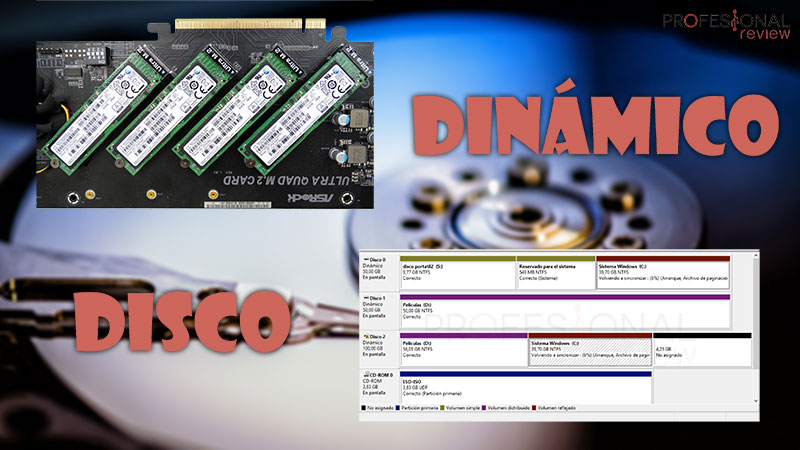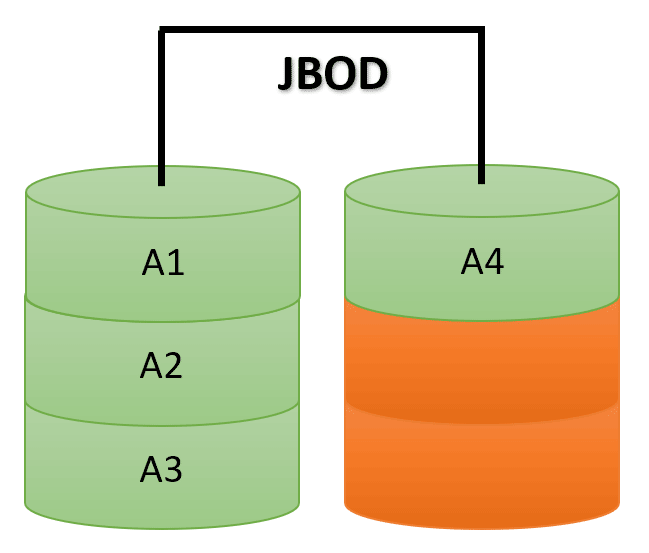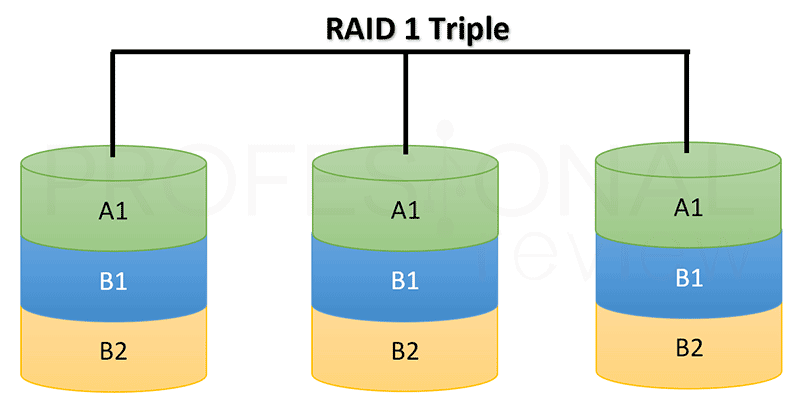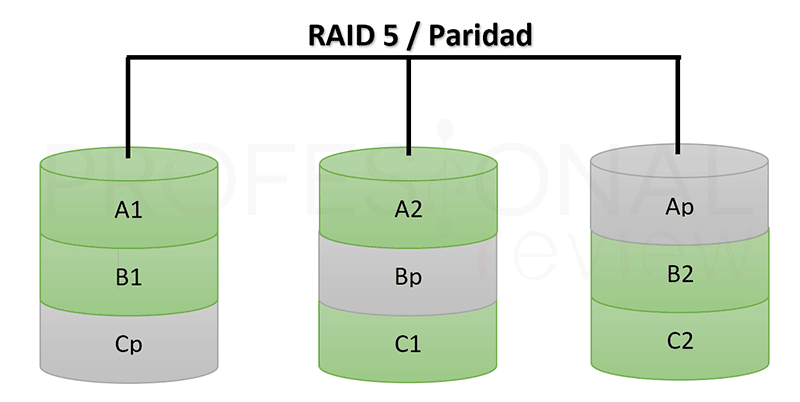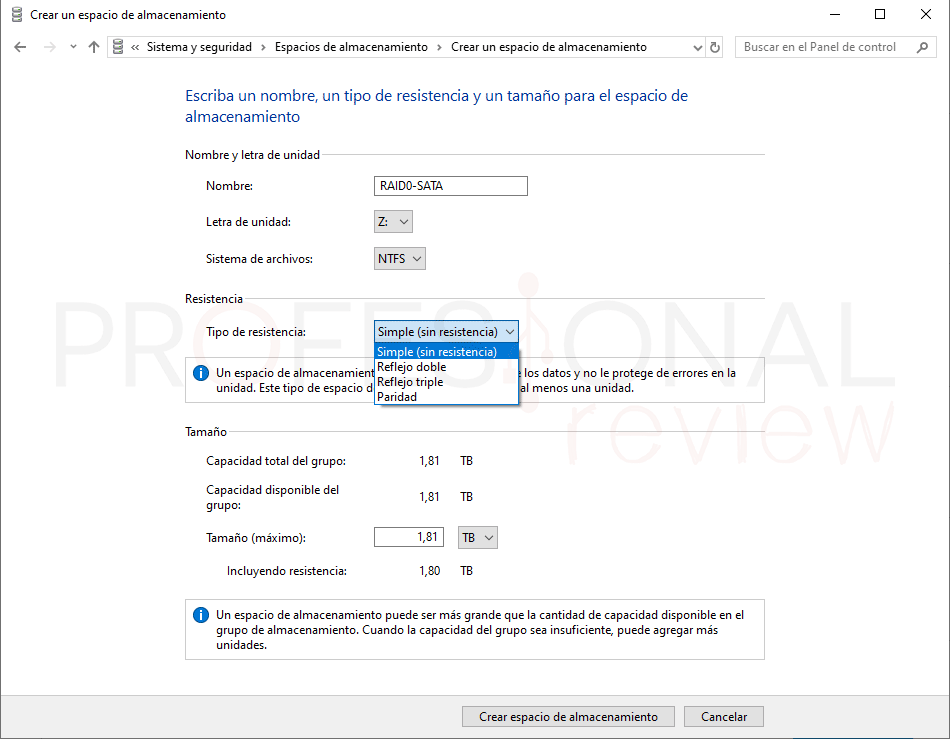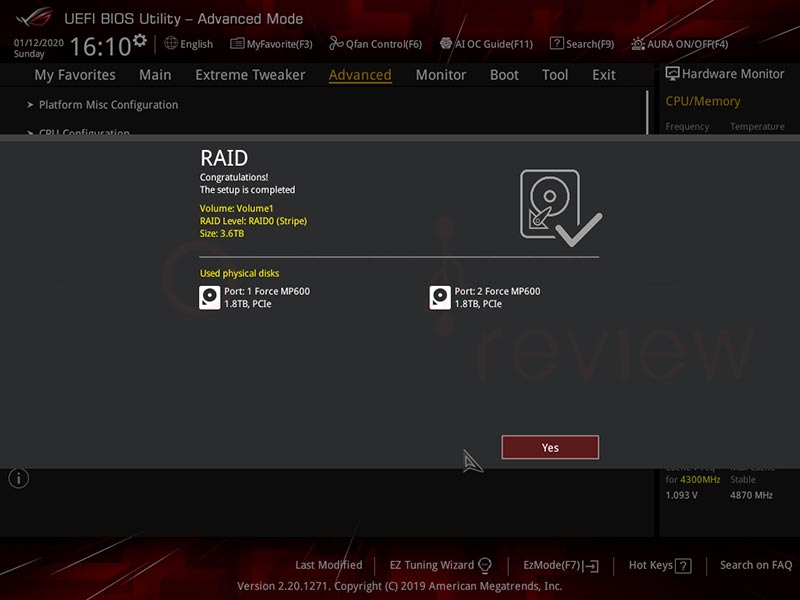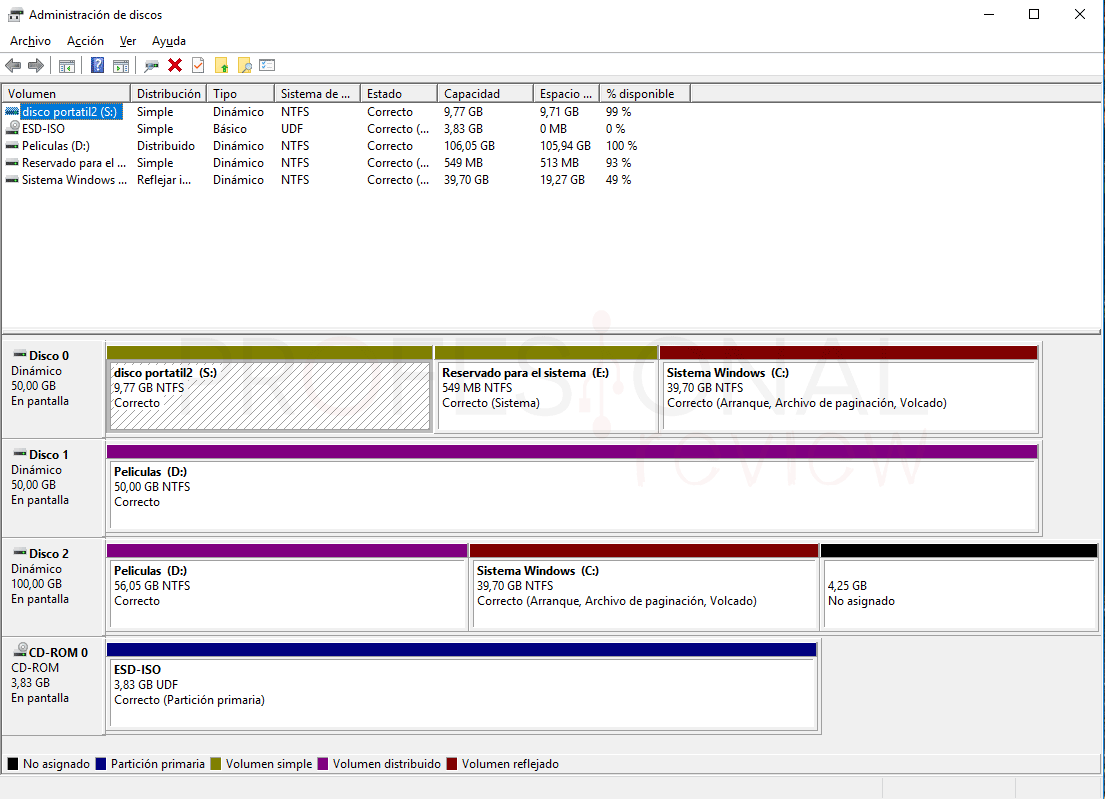Un disco dinámico es una opción que pone Windows a nuestra disposición para aquellos usuarios que tengamos más de un disco duro instalado, sea del tipo que sea. Es una forma de simplificar la cantidad de unidades que vemos en el explorador, aunque siempre es necesario conocer cómo funciona y las limitaciones y ventajas que tendremos con ellos.
En este artículo no veremos de forma directa cómo hacerlo, ya que tenemos dos artículos muy completos que enlazaremos más adelante. Nos centraremos en su funcionamiento y en las diferencias con las unidades JBOD y los volúmenes RAID.
Índice de contenidos
Que es un disco dinámico
Un disco dinámico consiste en la ampliación de una unidad de almacenamiento o partición en un volumen extendido que es capaz de englobar uno o más discos duros físicos en uno solo. Esta conversión es posible realizarla desde la interfaz gráfica de nuestro sistema operativo Windows, estando de hecho disponible desde la versión Windows 2000, así que lleva muchos años n funcionamiento. Solamente se suprimió en la versión de Windows XP Home.
Una de las ventajas de tener o crear un disco duro dinámico es que no necesitamos que dos unidades sea iguales en almacenamiento, si siquiera que sean del mismo tipo. Podemos crearlos entre un HDD o un SSD en cualquier momento, y la velocidad de transferencia dependerá de dónde se hayan almacenado los datos.
Cuando hablamos de particiones y unidades físicas en un disco duro dinámico, nos debemos referir a volúmenes dinámicos y particiones extendidas. De hecho una de las principales ventajas que tienen este tipo de unidades con respecto a una tabla de particiones de tipo MBR por ejemplo, es que es la posibilidad de crear hasta 128 particiones. En la época era una ventaja evidente, ya que MBR solamente soporta cuatro particiones primarias. Más tarde aparecería el sistema GPT que finalmente aumentó su capacidad en Windows hasta 128 particiones.
Tipos de disco dinámico
Conviene saber los tipos de discos duros dinámicos que tenemos en Windows, especialmente para luego ver la diferencia entre volúmenes RAID. Desde el primer momento debemos tener en cuenta que un RAID con disco dinámico no va a ser igual configurado de forma física que en Windows.
Volumen simple o distribuido:
Esta configuración se trata solamente de expandir el espacio de almacenamiento a una o varias unidades en un volumen extendido. Es decir, estamos uniendo varias unidades en una sola como una configuración JBOD.
Esta configuración no supone mejoras de velocidad en las unidades implicadas, ya que los archivos se van almacenando según el orden de unidades hasta ir rellenando los discos virtuales. Si el dato está en un HDD, su velocidad será la nominal de ese disco, mientras que si estuviera en un M.2, pues alcanzaría la velocidad nominal de la unidad.
Este detalle es la diferencia fundamental con un RAID 0, además no cuenta con replicación de archivos, así que no es tolerante a fallos. Si perdemos una unidad del volumen dinámico, perderemos los datos que hubiera en él almacenados.
Volumen reflejado (reflejo doble):
El funcionamiento de esta configuración sería igual al de una configuración RAID 1. En ella se crean dos volúmenes en espejo o reflejados, en donde los datos se almacenan en dos copias idénticas, una por cada volumen.
Cuando almacenamos un archivo en este disco dinámico reflejado, automáticamente se está guardando en los dos. De esta forma estamos asegurando replicación y tolerancia a fallos de al menos una unidad. En este caso el usuario solamente verá una unidad de almacenamiento en el explorador.
No hay diferencias con un RAID 1, ya que para realizar este método con garantías necesitamos dos unidades de almacenamiento físicamente diferentes, y a ser posible del mismo tipo y capacidad de almacenamiento. Adicionalmente recomendamos que sean dos unidades SATA mecánicas o dos unidades M.2 NVMe, y necesitaremos tener los drivers del chipset instalados en el equipo. La velocidad y tamaño en espacio de esta configuración se limitará a la unidad más lenta y más pequeña.
Volumen triple:
La siguiente configuración disponible en Windows sería una similar a la anterior pero en lugar de dos unidades, se vendrían utilizando tres, siendo un reflejo triple.
Paridad
La última opción disponible es la que utiliza sumas de paridad para replicar los datos en tres unidades físicamente distintas. Por ello el resultado es similar o igual a un RAID 5, con una mejor tolerancia a fallos al contar con tres unidades y mejor aprovechamiento del espacio al distribuirse los datos entre las tres unidades o más, y no de forma replicada.
No obstante una configuración real en RAID 5 sería más rápida que la creada en Windows, ya que sería el chipset o un controlador hardware especifico el que gestionara los datos. Mientras que en el caso de Windows, será la CPU la que deba encargarse de esto, sobrecargando mucho dicho componente.
Para realizar esta configuración necesitaremos idealmente tres unidades iguales, ya que en caso contrario la velocidad y espacio estaría limitada a la unidad más lenta y más pequeña.
Volumen seccionado:
Esta configuración no la veremos disponible en Windows 10 Home por ejemplo, aunque sí en versiones anteriores como Windows XP. En esencia es una configuración como volumen distribuido, aunque utilizando un sistema de escritura más rápido aunque con mayor tasa de fallos. Estaba pensado para mejorar las prestaciones de las unidades mecánicas HDD.
Cómo gestionar un disco dinámico
Los métodos que pone a nuestra disposición Windows para poder crear volúmenes con discos dinámicos serán dos, el asistente de espacios de almacenamiento en modo ventana, y Diskpart en modo consola de comandos.
En ambos se podría hacer prácticamente lo mismo, con la facilidad de una configuración más amigable desde el modo ventana. Pero la unidad de Diskpart es un software mucho más completo, ya que con él podremos gestionar todo lo concerniente a almacenamiento en nuestro equipo, como formateo, creación de particiones, listado de volúmenes, etc.
Adicionalmente a estos dos tenemos el famoso administrador de discos de Windows, desde el cual también es posible crear un disco dinámico en modo volumen distribuido mediante la asignación de particiones, y la creación de un discos duro dinámico a partir de un disco básico.
Te dejamos dos tutoriales con respecto a este tema concreto:
- Cómo convertir en disco dinámico un disco duro en nuestro ordenador
- Cómo configurar RAID en Windows 10 (con comparativa de rendimiento)
Un detalle importante a tener en cuenta es que no es posible realizar la conversión contraria, es decir, pasar un disco dinámico a disco básico con esta utilidad sin perder todos los datos en el proceso. Para no perder dichos datos, necesitaremos programas como AMOEI Dynamic Disk Manager en su versión Pro, y por tanto de pago.
La solución rápida será formatear la unidad eliminando particiones e intentar recuperar los datos con un programa.
Diferencias con los RAID
Ya hemos dejado entrever en el apartado anterior que un disco dinámico no es en esencia una configuración RAID y la mayor diferencia es la forma de gestionar los volúmenes y su rendimiento.
La mayor diferencia está entre la configuración de un RAID 0 y un volumen dinámico distribuido. El final de ambos va a ser el mismo, extender en un mismo volumen virtual un espacio de almacenamiento uniendo dos o más unidades físicamente distintas.
En el caso de un RAID 0 este procedimiento se debe realizar a nivel de BIOS, es decir, nosotros configuraremos desde la propia BIOS de nuestro equipo cómo deben interactuar dos unidades para crear el RAID. Además debemos activar los protocolos propios de este formato, y ello implica no poder utilizar a partir de ahora un disco duro de forma normal en el sistema hasta que desmontemos el volumen en BIOS.
En un RAID 0 la información se va guardando simultáneamente en ambas unidades repartida a nivel de bits. Esto hace que la velocidad de lectura y escritura literalmente se duplique, ya que las unidades funcionan simultáneamente repartiéndose el trabajo. Así que un RAID 0 con dos SSD SATA a 550 MB/s cada uno daría un rendimiento de 1100 MB/s. El sistema operativo automáticamente detectará el RAID como un disco duro normal aplicando el formato y demás
Por parte de un volumen distribuido, estamos hablando básicamente de una configuración JBOD (Just a Bunch Of Drivers), un montón de discos. En este caso la configuración no es a nivel de BIOS sino de sistema, y será la CPU la que haga el trabajo. A nivel de almacenamiento, un JBOD va almacenando los datos ordenadamente en unidades sucesivas, cuando una está llena pasa a la siguiente, pero no distribuye datos entre ambas a nivel de bit. Esto significa que no hay unidades trabajando al unísono en lectura/escritura, y el rendimiento será el nominal de cada disco implicado.
En el caso del RAID 5 sí que tenemos una distribución similar, aunque el hecho de no usar controladores RAID nativos a nivel de hardware también provoca que el rendimiento sea inferior.
Ventajas y desventajas de tener un disco dinámico
Solo nos queda hacer un resumen final de las ventajas y desventajas de tener un disco dinámico en nuestro sistema, sobre todo en comparación con un RAID tradicional y algunas funcionalidades de las que carecen.
Ventajas:
- Configuración de una forma muy sencilla y desde el sistema
- Funcionalidades similares a los volúmenes RAID, con capacidad JBOD, RAID 1 e incluso RAID 5 por software para replicación por paridad
- Lo soportan la mayoría de distribuciones Windows excepto XP Home y anteriores a Win2000
- Es posible hacerlo con discos de distinto tipo, marca y capacidad
- Aumenta el límite de particiones activas a 128 desde las 4 que permite MBR en Windows
Desventajas
- No permiten la instalación de varios sistemas operativos, por lo que no es posible realizar multi-boot en un PC. En un RAID por hardware si es posible.
- No es posible efectuar la conversión de disco dinámico a básico desde el sistema sin perder todos los datos. Hay programas de pago sí lo permiten.
- El rendimiento es inferior al de un RAID desde hardware, especialmente en los RAID 0 vs JBOD
- En cuanto a capacidad de particiones, ya contamos con el sistema de archivos GPT que iguala y mejora este dato
Conclusiones
Estos son los fundamentos más importantes acerca de un disco dinámico, en donde hemos conocido su funcionamiento así como los distintos tipos y limitaciones que tenemos en ellos. Es importante saber diferenciarlo con las configuraciones RAID ya que estas nos dan más ventajas a nivel de rendimiento, aunque son un poco más complejas de montar.
Os dejamos ahora con algunos tutoriales relacionados con el tema RAID y discos duros:
¿Conocías los discos dinámicos? Si tienes alguna duda o quieres añadir algo, coméntanos.